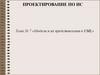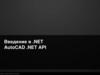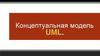Similar presentations:
Ментальные и концептуальные модели представления знаний в ИС
1. Жизненный цикл ментальных и концептуальных моделей представления знаний в среде СmapTools
ИСиТ2. Процесс регистрации на сайте http://cmap.ihmc.us
3. Выбор между четырьмя платформами: Windows, Mac OS X, Linux и Solaris
4. Cmap Tools в составе программ Mac OS
5. Функциональная спецификация инструментальной среды Окно 1. Меню «Файл»
6. Функциональная спецификация инструментальной среды Окно 1. Меню «Файл»
File:New Cmap
New Folder…
New Discussion Thread…
New Soup…
Open
Close
Add Resources…
Add Web Address…
Export Folder as Web Page…
Import:
Propositions as Text…
Cmap Outline…
Outline from Inspiration…
LifeMap…
Cmap from CXL File…
Cmap from XTM/XCM File…
Cmap from IVML File…
Print View…
Exit CmapTools
7. Функциональная спецификация инструментальной среды Окно 1. Меню «Файл»
Файл:Новая к-карта
Новая папка…
Новая дискуссионная тема…
Новый Soup…
Открыть
Закрыть
Добавить ресурсы…
Добавить веб-адрес…
Экспортировать папку как веб-страницу
Импортировать:
Утверждения как текст…
Эскиз к-карты…
Эскиз из Inspiration…
LifeMap…
К-карта из CXL-файла…
К-карта из XTM/XCM-файла…
К-карта из IVML-файла…
Печать «Просмотра»…
Выйти из CmapTools
8. Функциональная спецификация инструментальной среды Окно 1. Меню «Правка»
Edit:Cut
Copy
Paste
Copy To Folder…
Move To Folder…
Rename
Delete
Refresh
Create Shortcut
Paste Shortcut
Add to Favorites
Add to My Places
Preferences…
Permissions…
Properties…
9. Функциональная спецификация инструментальной среды Окно 1. Меню «Правка»
Правка:Вырезать
Копировать
Вставить
Копировать в папку…
Переместить в папку…
Переименовать
Удалить
Обновить
Создать ярлык
Вставить ярлык
Добавить в Любимые
Добавить в Мои Места
Пользовательские настройки…
Разрешения…
Свойства…
10. Функциональная спецификация инструментальной среды Окно 1. Меню «Инструменты»
Tools:Validate & Fix Links…
Publish…
Search:
Cmaps, Resources and Web Information…
Cmaps and Resources…
Web Information…
11. Функциональная спецификация инструментальной среды Окно 1. Меню «Инструменты»
Инструменты:Подтвердить & исправить связи…
Опубликовать…
Поиск:
К-карты, ресурсы и веб-информация…
К-карты и ресурсы…
Веб-информация…
12. Функциональная спецификация инструментальной среды Окно 1. Меню «Окно» 1
13. Функциональная спецификация инструментальной среды Окно 1. Меню «Окно» 2
14. Функциональная спецификация инструментальной среды Окно 1. Меню «Окно»
Window:Show Views
View:
Tree Views
Thumbnails
Arrange Icons by:
Name
Type
Date Modified
Views – Cmap Tools
15. Функциональная спецификация инструментальной среды Окно 1. Меню «Окно»
Окно:Показать «Просмотр»
Вид:
Дерево «Просмотров»
Эскизы
Упорядочить значки по:
Имя
Тип
Дата изменения
Просмотр – Cmap Tools
16. Функциональная спецификация инструментальной среды Окно 1. Меню «Помощь»
Help:CmapTools Help
CmapTools Website
CmapTools Support Forum
Learn about Concept Mapping
About
17. Функциональная спецификация инструментальной среды Окно 1. Меню «Помощь»
Помощь:Помощь CmapTools
Веб-сайт CmapTools
Форум Поддержки CmapTools
Узнать больше о концептуальном
моделировании
Информация о программе
18. Функциональная спецификация инструментальной среды Окно 2. Меню «Файл»
File:Save Cmap
Save Cmap As…
Save Chat Session
Export Cmap As
Image File…
Portable Document Format…
Postscript…
Scalable Vector Graphics…
Web Page…
Cmap Outline…
Propositions as text…
CXL File…
XTM/XCM File…
IVML File…
LifeMap…
View as Web Page
Print Preview…
Print…
Exit Cmap Tools
19. Функциональная спецификация инструментальной среды Окно 2. Меню «Файл»
Файл:Сохранить к-карту
Сохранить к-карту как…
Сохранить сеанс чата
Экспортировать к-карту как
Изображение…
Переносимый формат документа…
Постскриптум…
Векторная графика…
Веб-страница…
Эскиз к-карты…
Утверждения как текст…
ConsoXL-файл (Файл объединённых листов Excel)
Файл карты данных/концептуальной карты…
Файл языка моделирования визуализации информации…
LifeMap…
Показать как веб-страницу
Печать превью…
Печать…
Закрыть Cmap Tools
20. Функциональная спецификация инструментальной среды Окно 2. Меню «Правка»
Edit:Copy Style
Правка:
Копировать стиль
Paste Style
Select Concepts
Select Linking Phrases
Select Connections
Select All
Select with Lasso
Add & Edit Links to Resources…
Add Web Address…
Reverse Connection Direction
Find…
Find Text
Find In Views
21. Функциональная спецификация инструментальной среды Окно 2. Меню «Правка»
Копировать стильВставить стиль
Выделить концепты
Выделить фразы-связки
Выделить соединения
Выделить все
Выделить с помощью лассо
Добавить & изменить связи с ресурсами
Добавить веб-адрес…
Реверсировать направление соединения
Найти…
Найти текст
Найти в «Просмотрах»
22. Функциональная спецификация инструментальной среды Окно 2. Меню «Формат» 1
23. Функциональная спецификация инструментальной среды Окно 2. Меню «Формат»
24. Функциональная спецификация инструментальной среды Окно 2. Меню «Формат»
Format:Styles…
Reset Default Styles
Change Case:
lowercase
UPPERCASE
Sentence case
Title Case
Background:
Add…
Change…
Reposition…
Remove
Autolayout…
Expand
Shrink
25. Функциональная спецификация инструментальной среды Окно 2. Меню «Формат»
Формат:Стили…
Сброс стилей по умолчанию
Изменить регистр:
строчные
ПРОПИСНЫЕ
Как в предложениях
Начинать С Прописных
Фон:
Добавить…
Изменить…
Переместить…
Удалить
Автомакет…
Расширить
Сжать
26. Функциональная спецификация инструментальной среды Окно 2. Меню «Сотрудничать»
27. Функциональная спецификация инструментальной среды Окно 2. Меню «Сотрудничать»
Collaborate:New Discussion Thread…
Join Cmap to Soup…
Withdraw Cmap from Soup
Derive All Possible Claims from
Selection
Derive Claim from Selection
28. Функциональная спецификация инструментальной среды Окно 2. Меню «Сотрудничать»
Сотрудничать:Новая дискуссионная тема…
Объединить к-карту с Soup…
Удалить к-карту из Soup
Извлечь все вероятные утверждения
из выборки
Извлечь утверждение из выборки
29. Функциональная спецификация инструментальной среды Окно 2. Меню «Инструменты» 1
30. Функциональная спецификация инструментальной среды Окно 2. Меню «Инструменты» 2
31. Функциональная спецификация инструментальной среды Окно 2. Меню «Инструменты» 3
32. Функциональная спецификация инструментальной среды Окно 2. Меню «Инструменты»
Tools:Suggest:
Concepts
Annotate…
Merge Nodes…
Nested Node:
Create
Expand
Detach Children
Remove from Parent
Add Info…
Presentation Builder
Cmap Recorder
Dictionary and Thesaurus (English only)…
Spelling…
Compare to Cmap
33. Функциональная спецификация инструментальной среды Окно 2. Меню «Инструменты»
Инструменты:Предложить:
Концепты
Аннотация…
Слияние узлов…
Вложенный узел:
Создать
Расширить
Отсоединить Детей
Удалить от Родителя
Добавить информацию…
Создатель презентаций
Регистратор к-карты
Словарь и тезаурус (только английский язык)…
Правописание…
Сравнить с к-картой
34. Функциональная спецификация инструментальной среды Окно 2. Меню «Окно»
35. Функциональная спецификация инструментальной среды Окно 2. Меню «Окно»
Window:Show Style Palette
Show Navigation Tool
Окно:
Показать палитру стилей
Показать инструмент навигации
36. Создание к-карты
Для создания новой концептуальной картыследует выбрать в окне "Views – CmapTools"
меню File - затем New Cmap. Откроется
следующее безымянное окно:
37. Форма для заполнения
Далее следует произвести двойной щелчоклевой кнопкой мыши в свободном месте –
появится форма для создания концепта.
38. Создание концепта
В поле вводится текст, который автоматическисохраняется, если щелкнуть левой кнопкой
мыши за пределами формы. Например,
создается концепт «Рептилии».
39. Создание утверждения 1
Для создания утверждения следует выделитьформу, навести курсор на изображение стрелок
над концептом и, удерживая кнопку мыши,
потянуть в сторону.
40. Создание утверждения 2
В итоге появится форма для нового концепта,связанная с первым линией, в которой также
содержится форма для фразы-связки.
41. Создание фразы-связки
Способ ввода фразы-связки аналогичен вводуконцепта. В данном случае фраза-связка –
«являются».
42. Итоговое утверждение
В созданной форме вводится второй концепт«Хладнокровные», имеющий связь с первым
через
фразу-связку.
Теперь
имеется
утверждение
«Рептилии
являются
хладнокровными».
43. Создание к-карты. Объединенные концепты
44. Сохранение созданной к-карты
Для сохранения созданной концептуальной карты следует выбратьпункт меню File – Save Cmap As. В открывшемся окне
последовательно вводятся данные: имя; вопрос, который
раскрывается смысл и тематику карты; ключевые слова (тэги);
язык; данные о создателе (имя, принадлежность организации, email).


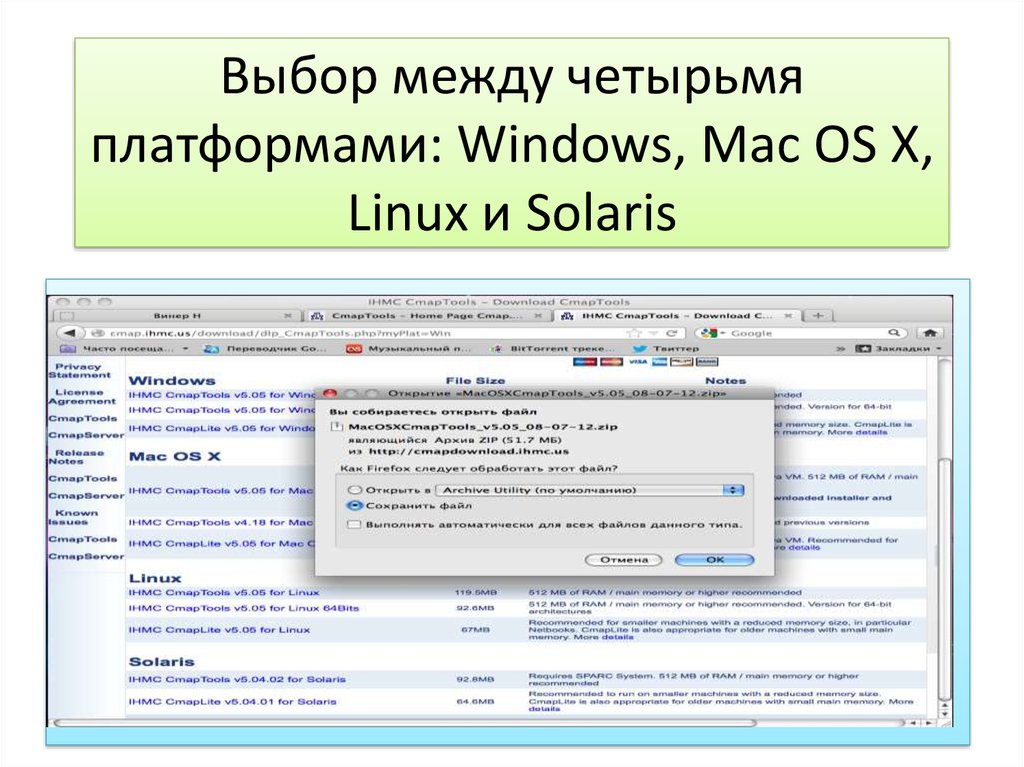























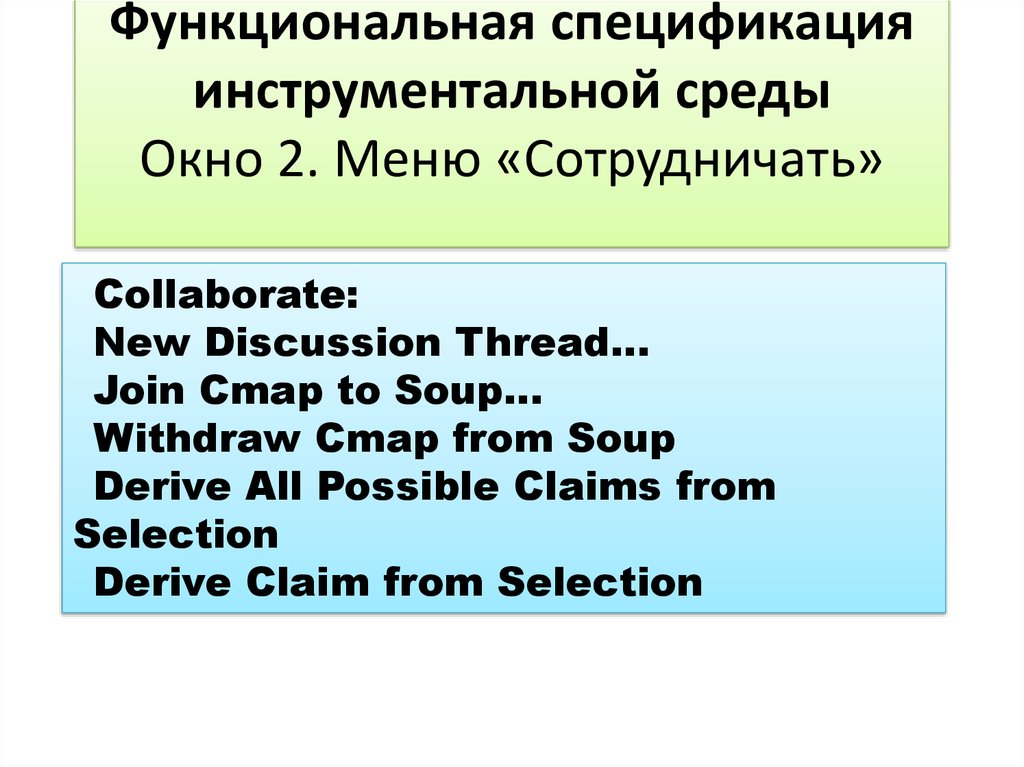



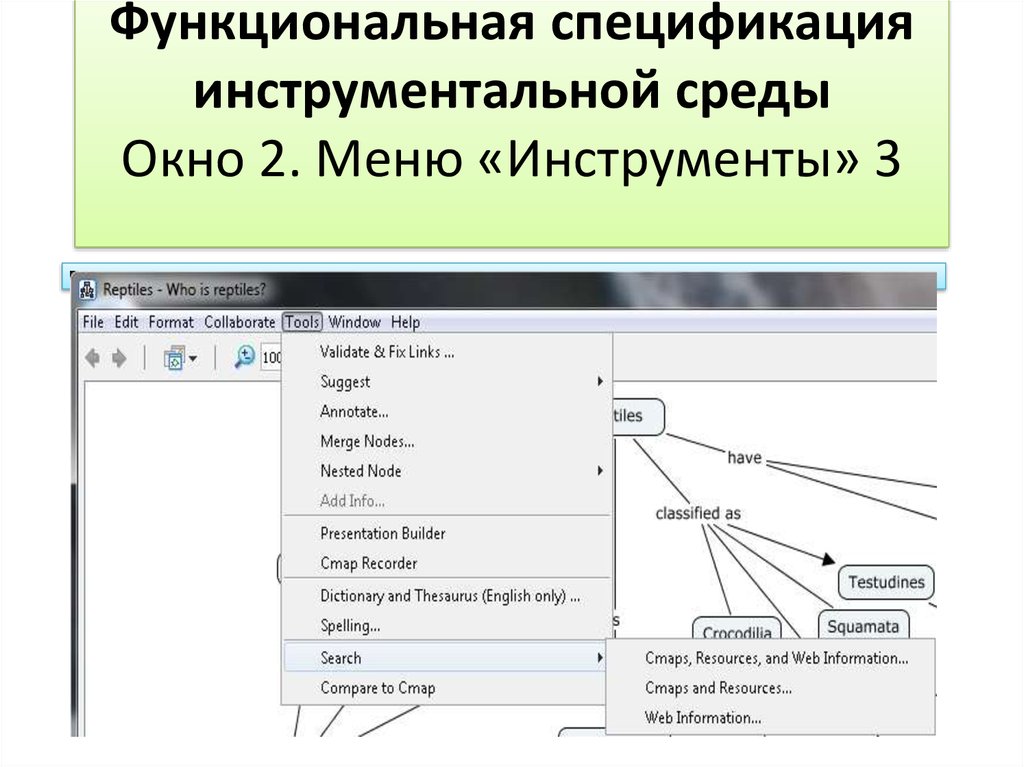



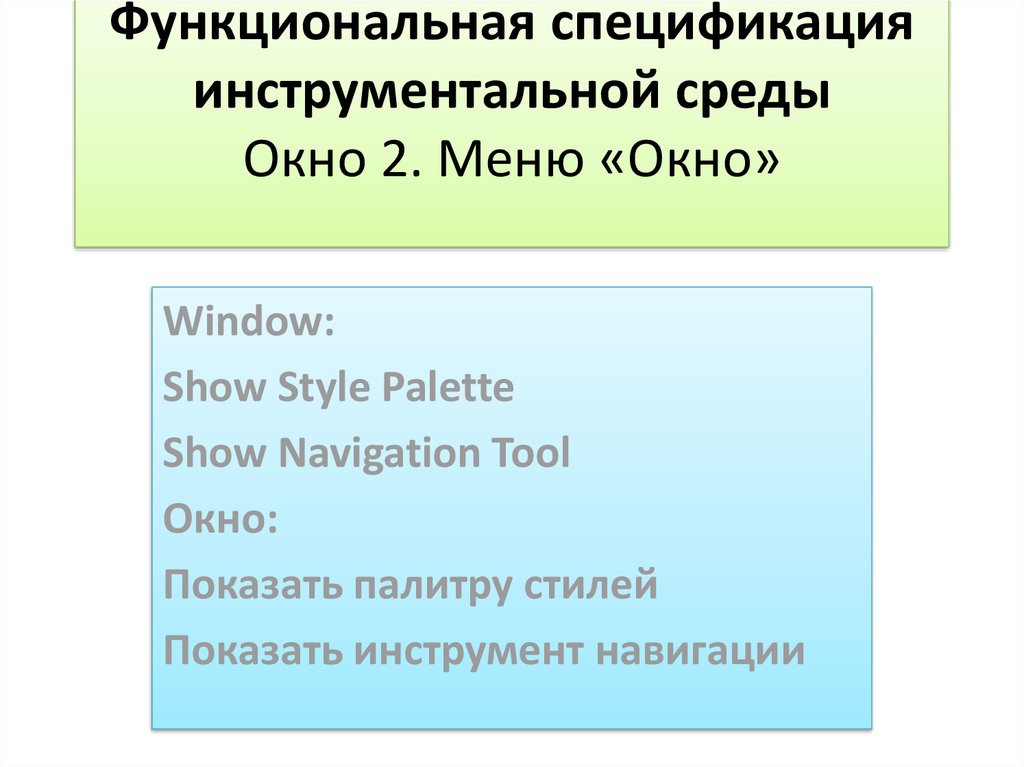





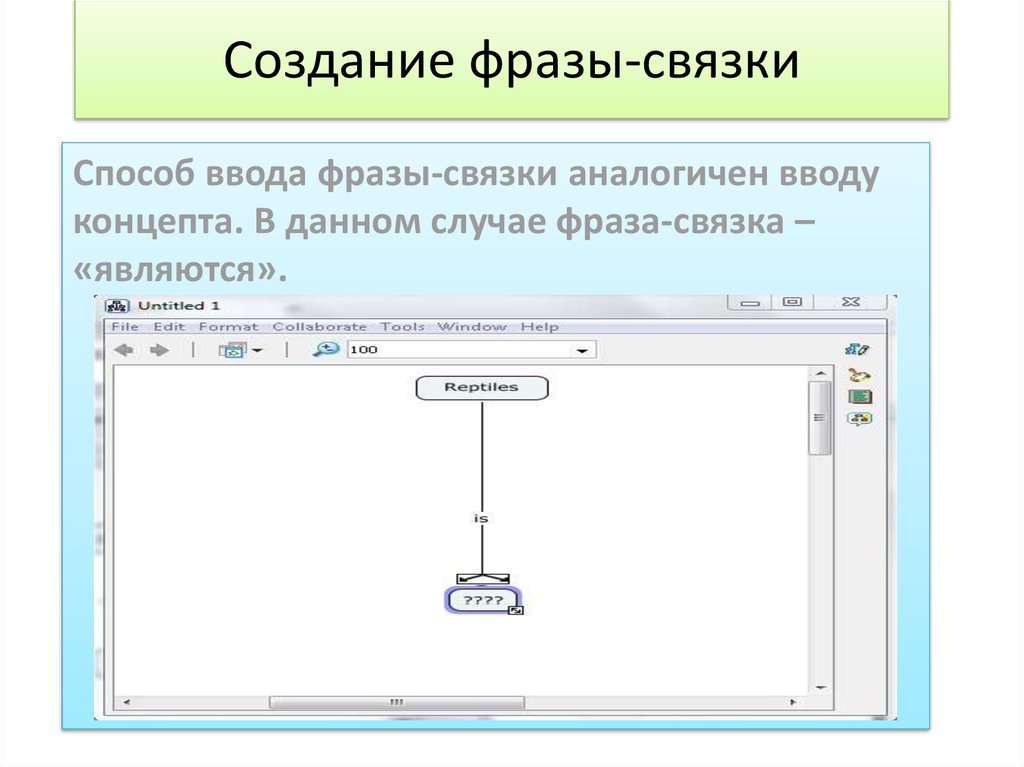

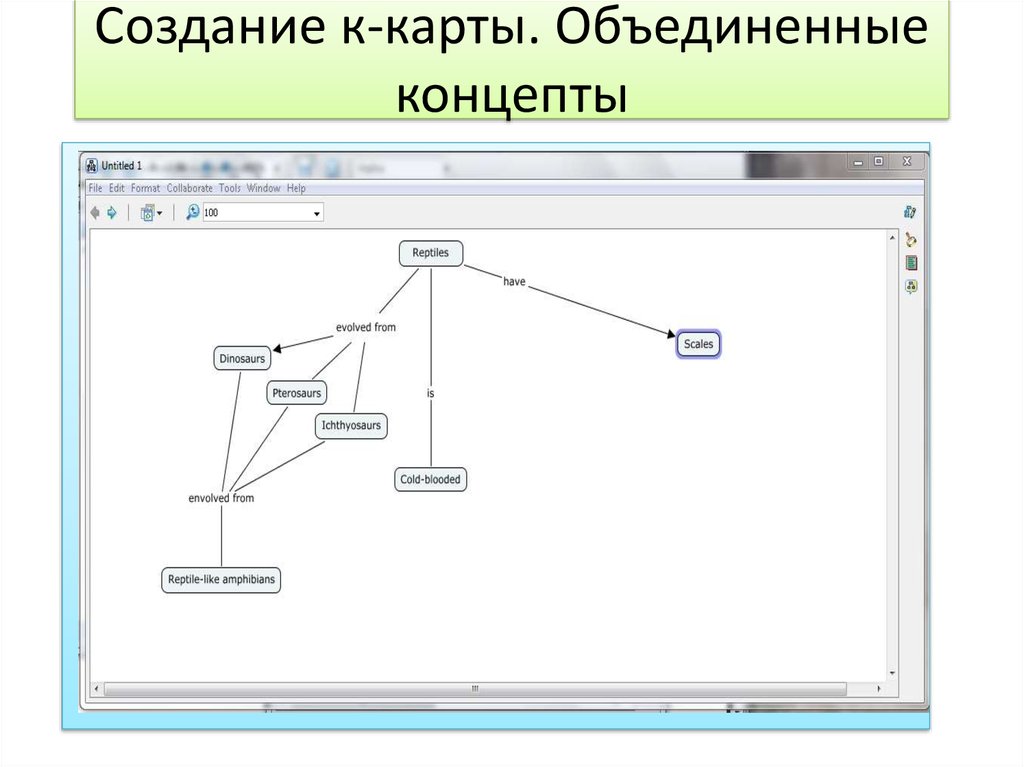


 software
software